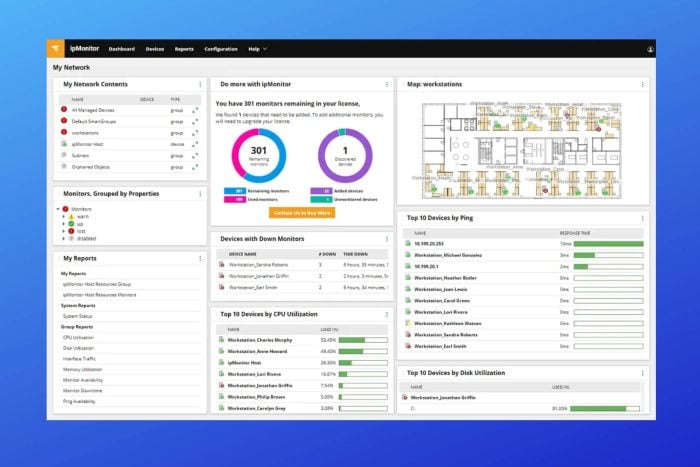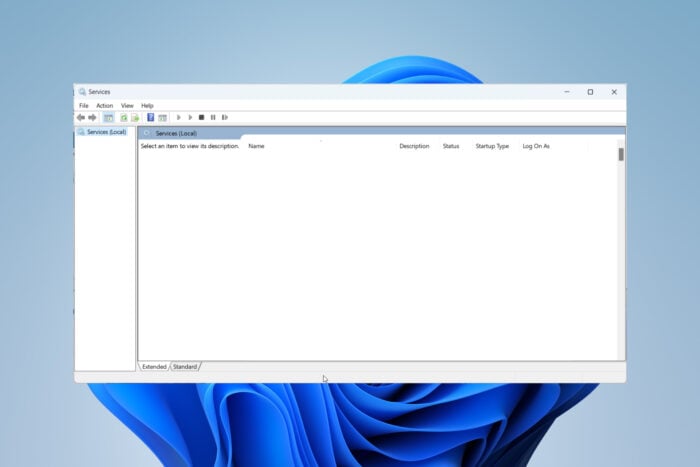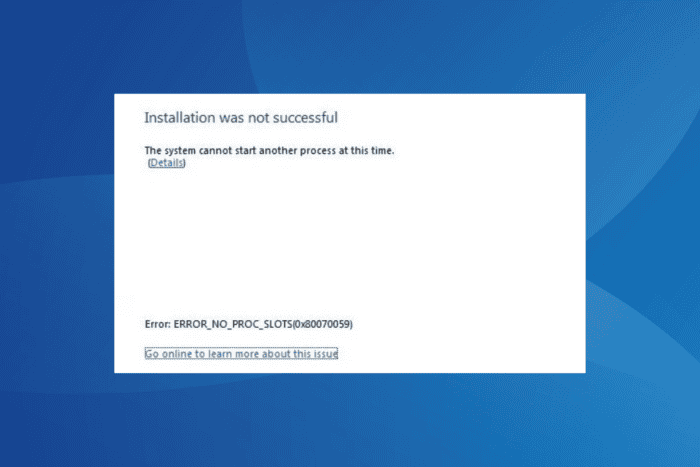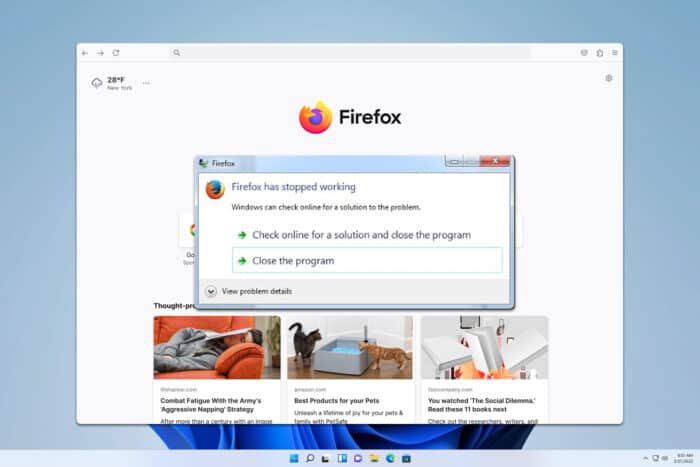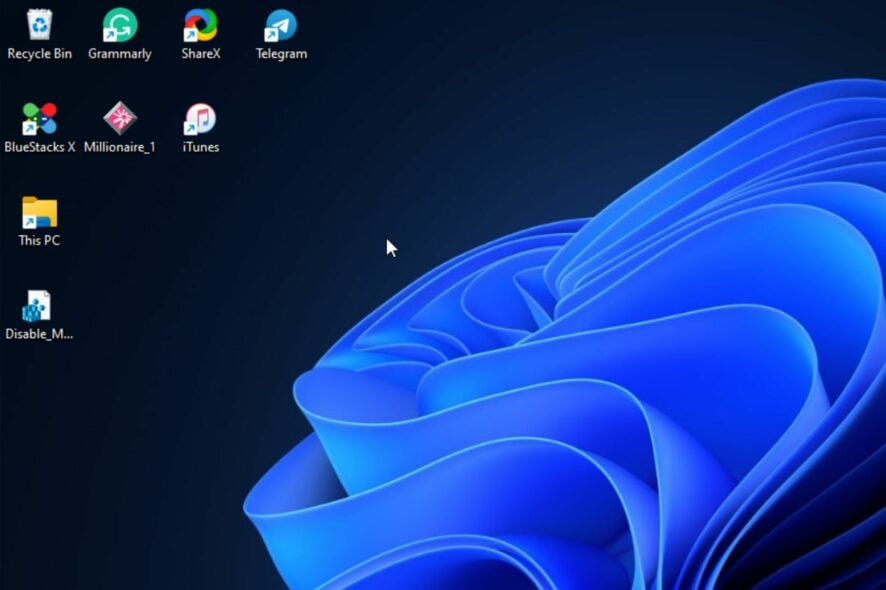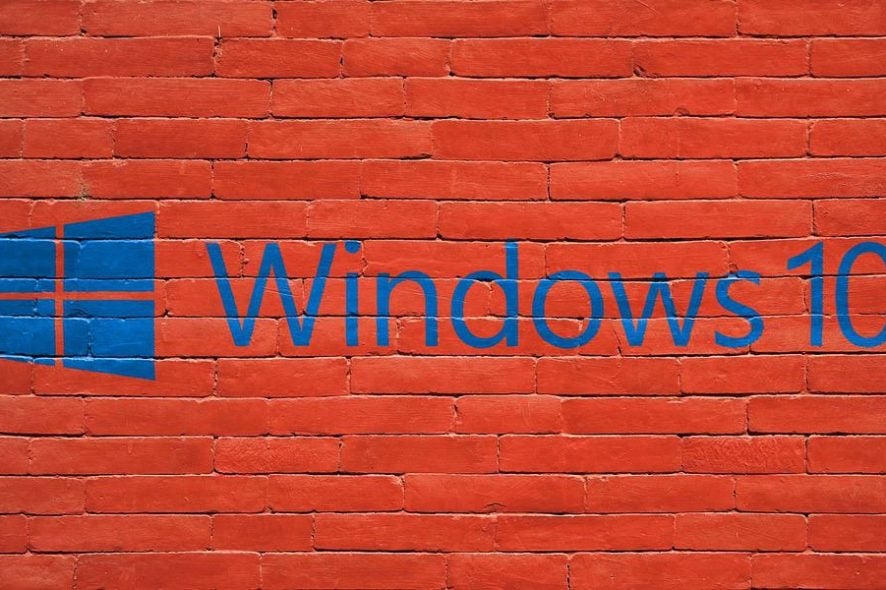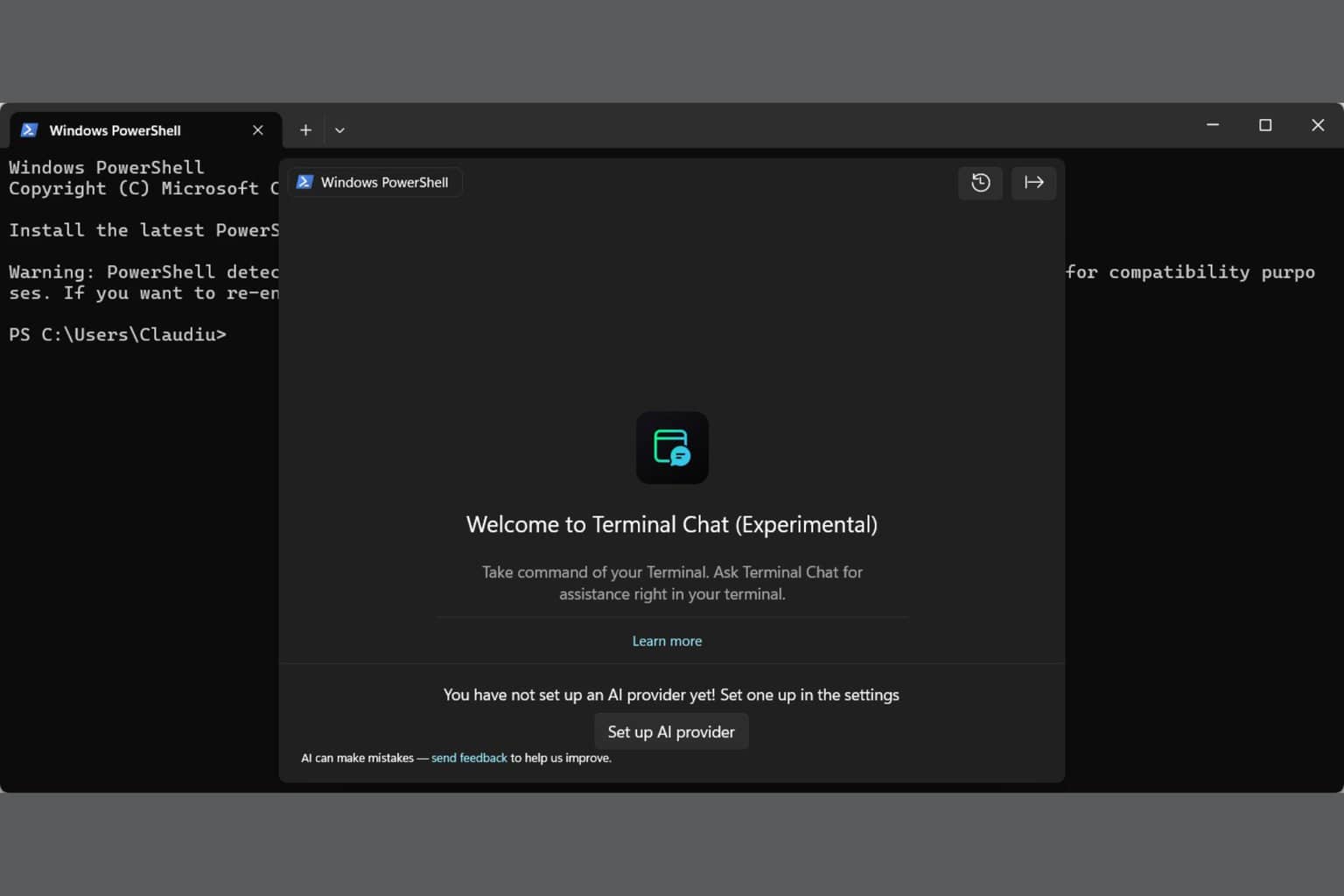Windows 10でユーザーがソフトウェアをインストールするのを防ぐ方法
 Windows 10でユーザーがソフトウェアをインストールするのを防ぐ方法は簡単で、数分で行えます。このチュートリアルを最後まで読んで、すぐにWindowsの制限を追加する専門家になりましょう。
Windows 10でユーザーがソフトウェアをインストールするのを防ぐ方法は簡単で、数分で行えます。このチュートリアルを最後まで読んで、すぐにWindowsの制限を追加する専門家になりましょう。
他のユーザーが私のPCにプログラムをインストールできないようにするにはどうすればよいですか?
1. AppLockerを使用する
- Windows + Rキーの組み合わせを押して実行コンソールを開きます。
- gpedit.mscと入力してEnterを押します。
- 左側からWindows設定を展開し、セキュリティ設定に移動し、アプリケーション制御ポリシーをダブルクリックします。
-
次に、AppLockerファイルをダブルクリックまたはタップします。
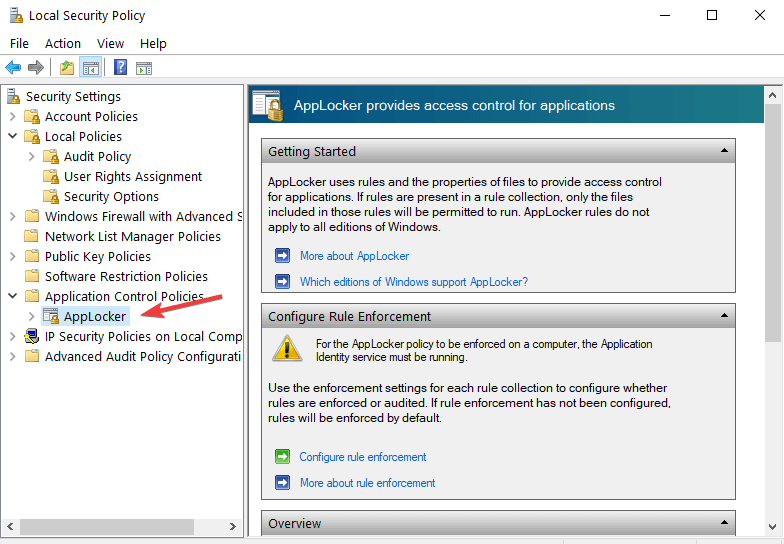
-
ここにいくつかのカテゴリが表示されます。制限したい内容に応じて選択しますが、今回はパッケージアプリルールを右クリックし、新しいルールを作成を選択する必要があります。
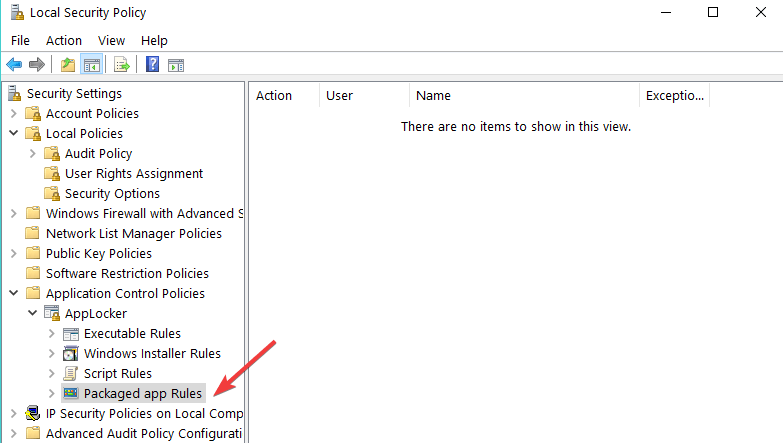
- 実行可能ルールの作成ウィンドウが表示されるはずですので、次へをクリックします。
- 許可ページから、ユーザーがソフトウェアをインストールできないようにするために拒否機能を選択し、この制限を受けるユーザーまたはグループを選択します。
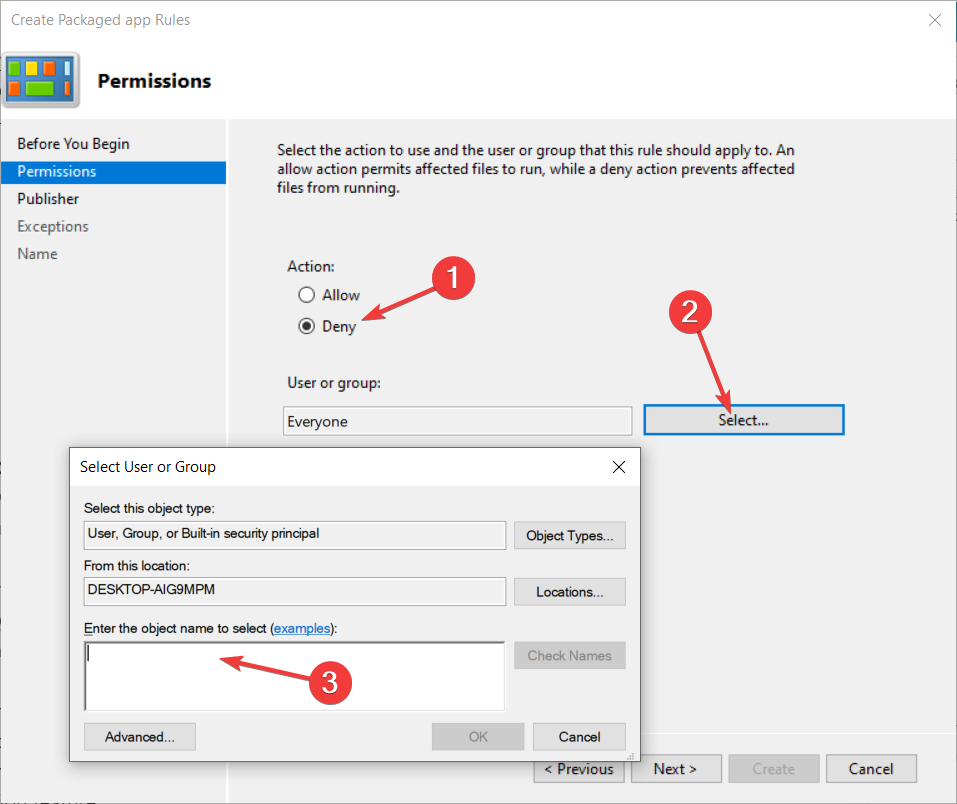
- 完了したら、次へボタンを左クリックまたはタップします。
- 条件ウィンドウが表示されるはずです。
- 三つの条件に基づいて制限を選択できます:
- 発行者:これは特定の数の発行者によって署名されたアプリのソフトウェアインストールを制限します。
- パス:特定のフォルダパスに対してのみこの制限ルールを作成し、指定されたフォルダーの外にあるものには影響を与えません。
- ファイルハッシュ:署名されていないアプリケーションに対するルールを作成できます。注意:このチュートリアルでは発行者制限機能を選択しました。
- 次へボタンを左クリックまたはタップします。
- 次に、参照ファイル:トピックの下にあるブラウザ..ボタンをクリックし、ブロックしたいアプリの種類を選択します。(この制限は、選択した参照のものに類似するすべてのアプリをブロックします)。
注意:ブロックしたいアプリがあるフォルダーに行き、そこから選択します。アプリインストーラーを選択することも、インストールされたアプリを参照点として選択することもできます。
- 次に、次へボタンを左クリックまたはタップします。
- 作成ボタンを左クリックまたはタップして、Windows 8.1およびWindows 10でユーザーがソフトウェアをインストールできないようにするルールを作成します。
- 開いたすべてのウィンドウを閉じ、制限を設定したユーザーでログインし、アプリをインストールして機能するか確認します。
2. ユーザーのインストール権限をブロックする
- 検索ウィンドウボックスにgpedit.mscと入力し、グループ ポリシー エディターを開きます。
- コンピューターの構成に移動し、次に管理用テンプレートに進み、WindowsコンポーネントにアクセスしてWindowsインストーラーをダブルクリックします。
-
右側でインストールに対するユーザー制御を許可を右クリックし、編集を選択します。
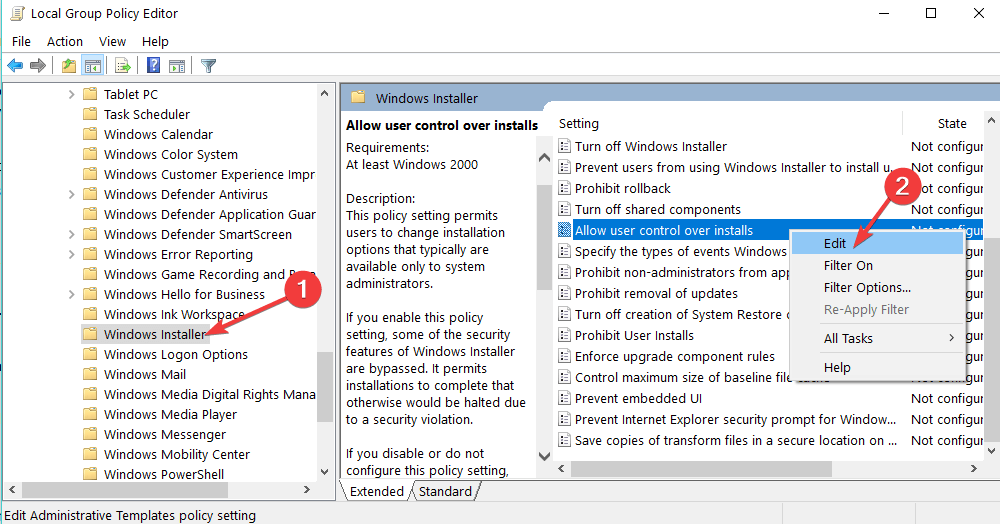
- 次に、有効を選択し、設定をカスタマイズし、管理されていないアプリケーションのみ / 常に / 決してから選択して完了したらOKボタンを押します。
3. 標準ユーザーアカウントを使用する
他のユーザーがPCにソフトウェアをインストールするのを防ぐもう一つの簡単な方法は、標準ユーザーアカウントを使用することです。
この方法では、AdministratorアカウントのみがPC上でアプリやプログラムをインストールまたは削除できます。
4. 専用ツールを使用する
WinGuard Proは、アプリやプログラムにパスワードロックをかける非常に便利なプログラムです。このツールの助けを借りて、ソフトウェアインストールやダウンロードプロセスを簡単に無効にし、他のユーザーが.exeファイルを実行するのをブロックできます。
特定のユーザーまたはユーザーグループに対する制限レベルを設定する基本を理解したので、ルールを変更したり、新しい許可ルールを作成したりして、希望どおりにカスタマイズできます。何か不明な点があれば、またはこの件についてさらに支援が必要な場合は、下にご記載ください。